كيفية تثبيت متجر Play على ويندوز 11
[alert color=”primary”]من السهل جدًا تثبيت متجر Google Play في نظام التشغيل Windows 11. نحتاج فقط إلى تنزيل بعض الحزم الضرورية ثم ننفذها ببعض الأوامر حتى يمكن تثبيت متجر Play بشكل صحيح.[/alert]
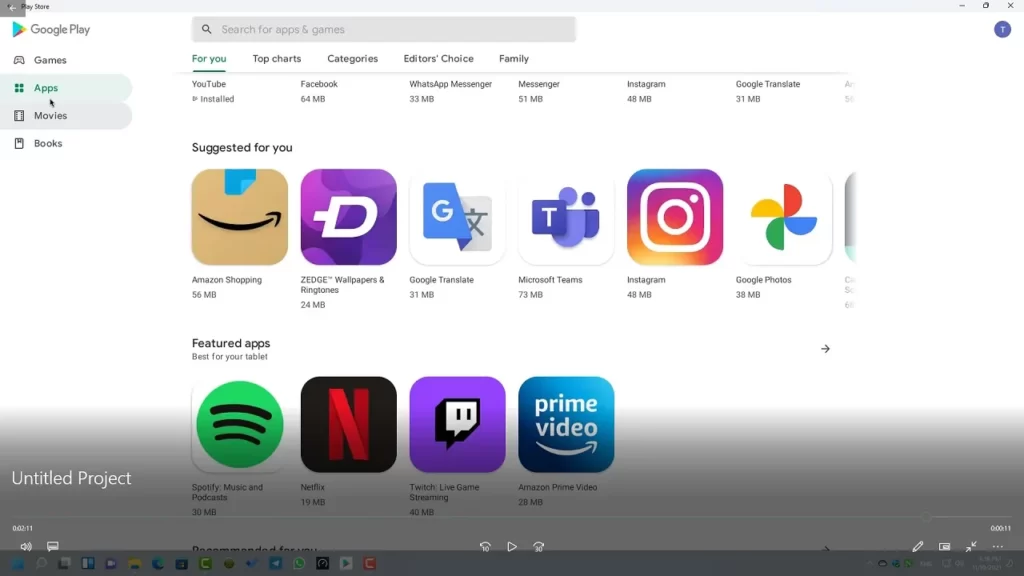
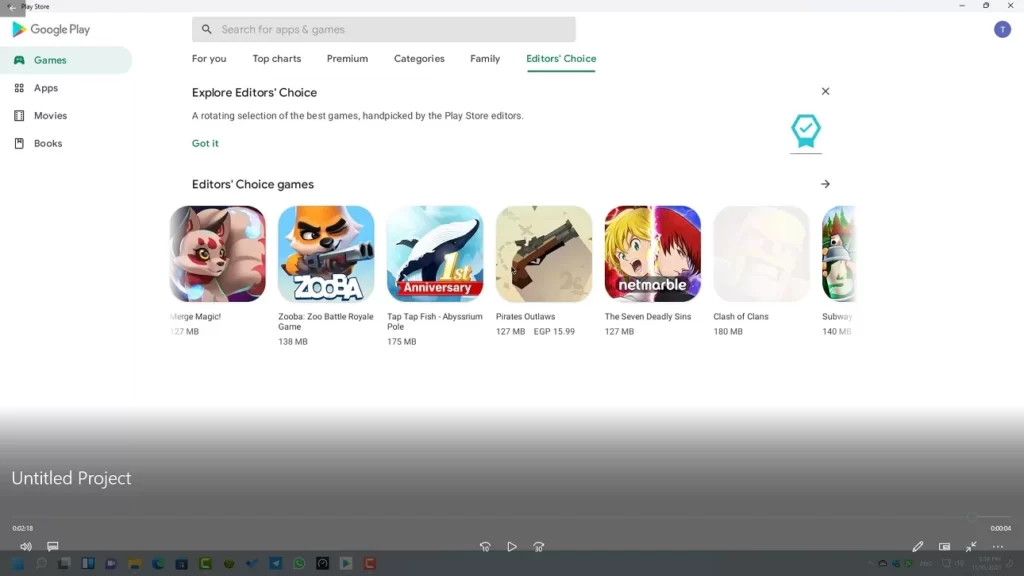
فيما يلي دليل لكيفية تثبيت متجر Google Play على Windows 11 على جهاز الكمبيوتر الخاص بك.
كيفية تثبيت متجر Play على نظام Windows 11
1) تحتاج أولاً إلى تنزيل الحزمة المطلوبة ، الرجاء النقر هنا . ثم قم باستخراج الملف.
2) بعد ذلك في مربع البحث في Windows 11 ، اكتب ” Developer settings ” ، يرجى تشغيل وضع المطور في القائمة.
3) قم بتمكين Hyper-V في لوحة التحكم. كيفية كتابة “Control Panel” في مربع البحث > Programs > Programs and Features > Turn Windows Features on or off. تحقق من Hyper-V ، ثم انقر فوق موافق. أعد تشغيل الكمبيوتر.
4) ارجع إلى الملف الذي قمت بتنزيله واستخراجه مسبقًا. يرجى نسخ ” adb ” و ” wsa المجلدات” إلى C: \ الدليل.
5) ثم اكتب Windows PowerShell في بحث Windows 11 ، وقم بتشغيله Administrator . ثم اكتب الأوامر التالية واحدة تلو الأخرى.
[alert color=”secondary”]cd C:\wsa Add-AppxPackage -Register .\AppxManifest.xml[/alert]
6) اكتب في حقل بحث Windows 11 “Windows Subsystem for Android “. ثم انقر فوق Open . ثم قم بتشغيل Developer Mode في القائمة. تابع بالنقر على ” Files ” وانقر فوق ” Continue“ ، في انتظار اكتمال العملية. لاحظ عنوان IP والمنفذ في ” Developer mode“. إذا لم يظهر ، فانقر فوق Refresh في قائمة عنوان IP.
7) افتح موجه الأوامر ، واكتب Command Prompt في حقل بحث Windows 11 ، ثم انقر فوقOpen . ثم قم بتنفيذ الأوامر التالية واحدة تلو الأخرى.
cd C:\adb
adb connect [your ip on developer wsa ex: 127.0.0.1:56242]
adb shell
su
setenforce 0
هذه هي طريقة تثبيت متجر Google Play في Windows 11. يمكنك أيضًا اتباع الدليل من خلال الفيديو التالي.

Developer: Nosware


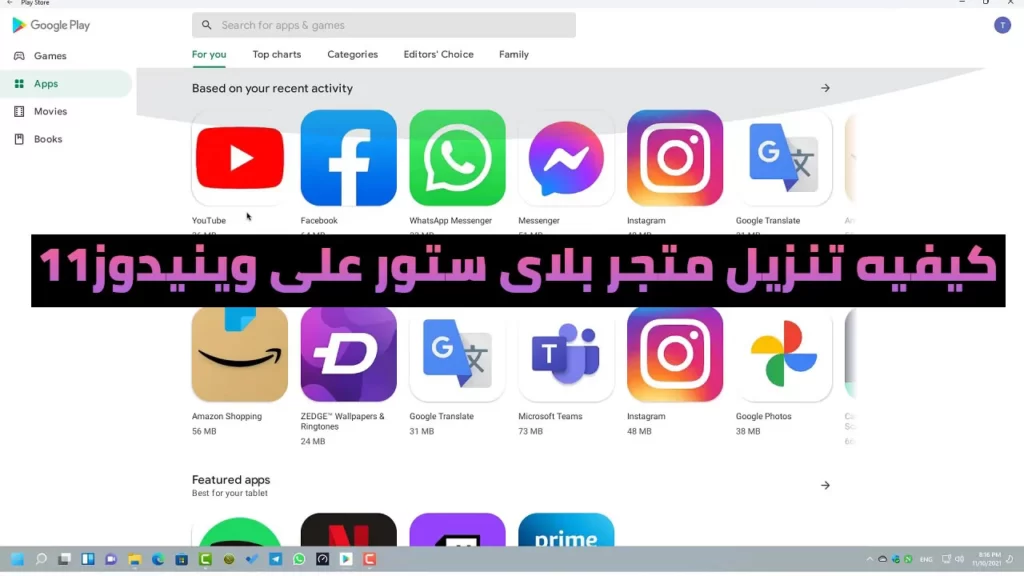
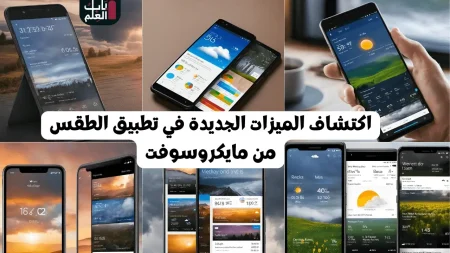
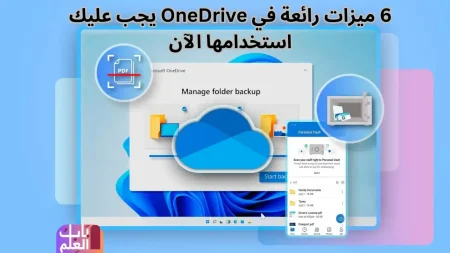




3 تعليقات
ربنا يوفقك
تمام
ربنا يوفقك